上一篇博主已经利用vue-cli搭建了一个简单的vue项目并启动了,下面是在下载下来的项目的基础上,自己动手写一个简单HelloWorld例子
项目模板解读
1.build文件夹下的文件就是 npm run dev所执行的文件
2.config执行文件所需要的配置信息
3.src 所有组件和图片等资源存放在这
4.index.html单页面应用主页
5.main.js文件是项目入口配置文件,名字不要改
6.assets文件夹是存放图片等资源的
7.component 自己写的组件都放在这
8.app.vue引用组件,所有自己写组件都放在这
9.router 路由配置文件

把router文件夹删除,删除component下的vue文件,新建一个HelloWorld.vue,再把main.js、App.vue文件清空,

改造完成之后,自己动手写一个HelloWorld
源码
1.HelloWorld.vue
<template>
<p>vue大哥,你好啊</p>
</template>
<script>
export default{
name:'HelloWorld'
}
</script>
<style>
</style>
2.App.vue
<template>
<div id="app">
<HelloWorld></HelloWorld><!-- //使用组件 -->
</div>
</template>
<script>
import HelloWorld from './components/HelloWorld.vue'
export default {
name: 'App',
components:{
HelloWorld //映射组件
}
}
</script>
<style>
</style>
3.main.js
import Vue from 'vue'
import App from './App.vue'
Vue.config.productionTip = false
new Vue({
render: h => h(App),
}).$mount('#app')
写完之后执行
npm run dev
访问地址
http://localhost:8080/
就可以看到

注意事项
1.template下的div
template标签下同级只能有一个div存在,如果存在多个div就会报错。


但是,div下可以有多个同级div

2.eslint验证
看到这些报错是因为eslint的验证原因

可以在webpack.base.conf.js文件取消,也可以在初始化项目时不要加载eslint
在webpack.base.conf.js取消只需要注释掉这里就可以了

再次运行就没以上的报错信息







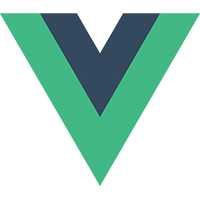














 634
634











 被折叠的 条评论
为什么被折叠?
被折叠的 条评论
为什么被折叠?








